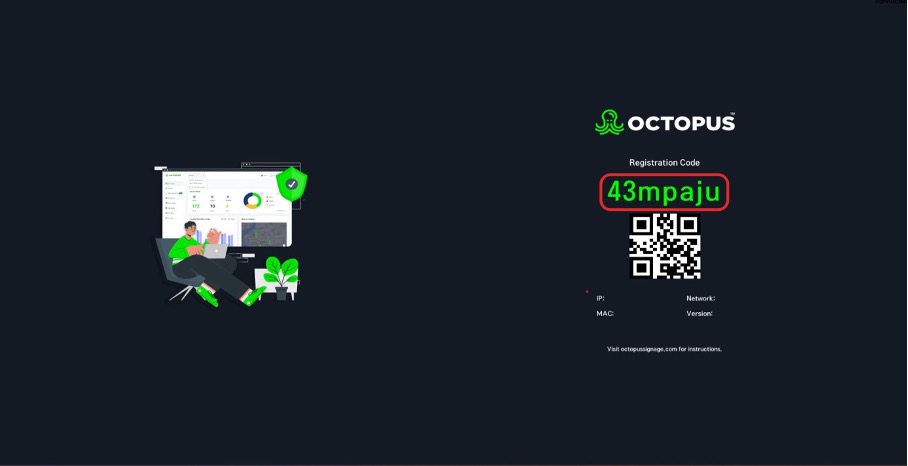Vous pouvez télécharger Octopus sur votre appareil LG WebOS à partir du lien suivant :
https://octoservice.net/storage/lg/webos/com.lg.app.signage.ipk
Installation via l'Internet
- Appuyez sur la touche "Paramètres"de la télécommande et entrez dans le menu des réglages.

2. Sélectionnez l'option "Paramètres du serveur SI"dans "Réglages EZ"dans le menu des réglages.
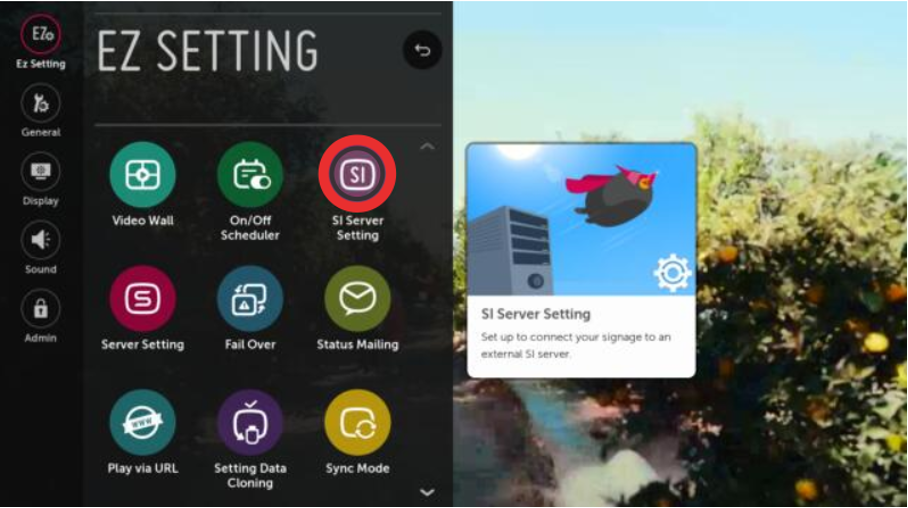
3. Dans le menu qui s'affiche, sélectionnez l'option "Serveur SI RéglageL'option " " est à nouveau disponible.
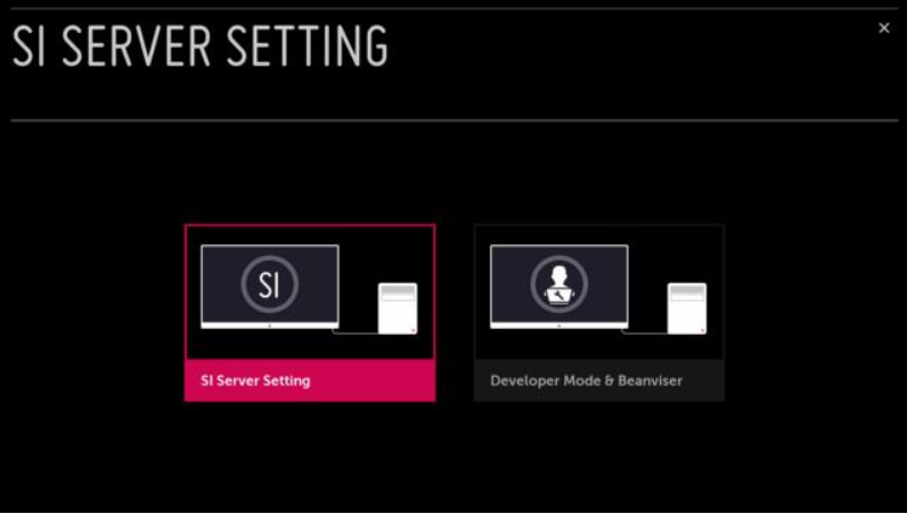
4. Sur l'écran SI Server Setting, l'option Fully Qualified Domain Name (FQDN) est sélectionnée en tant que "Sur“
5. Saisir l'adresse "https://octoservice.net/storage/lg/webos/com.lg.app.signage.ipk"dans le champ d'adresse.
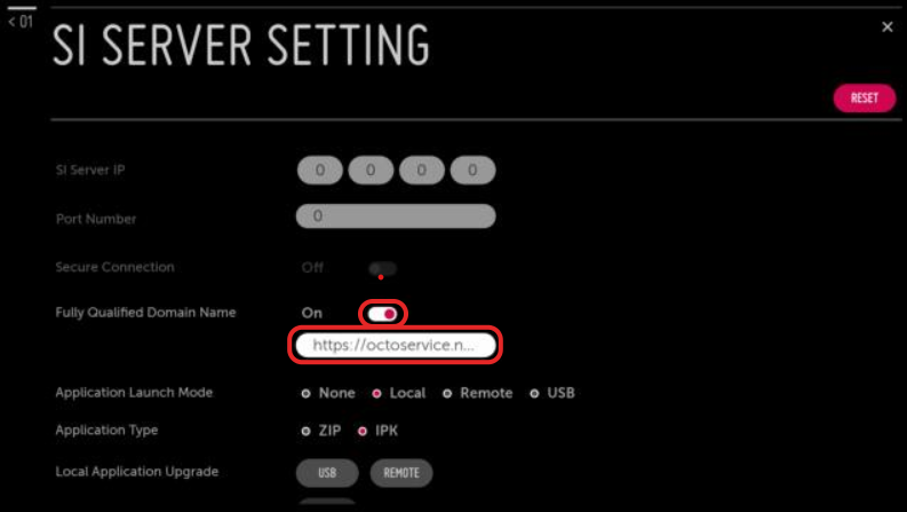
6. Le mode de lancement de l'application est sélectionné comme "Local“.
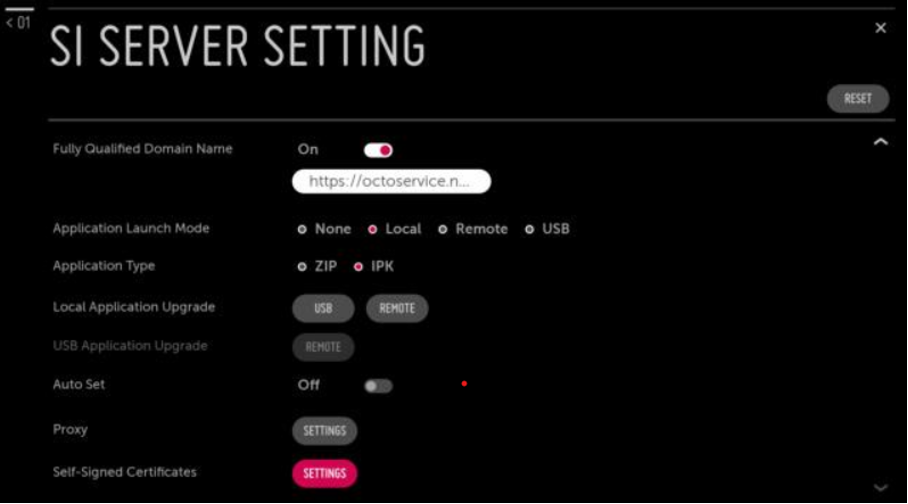
7. Type d'application est sélectionné comme "IPK“.
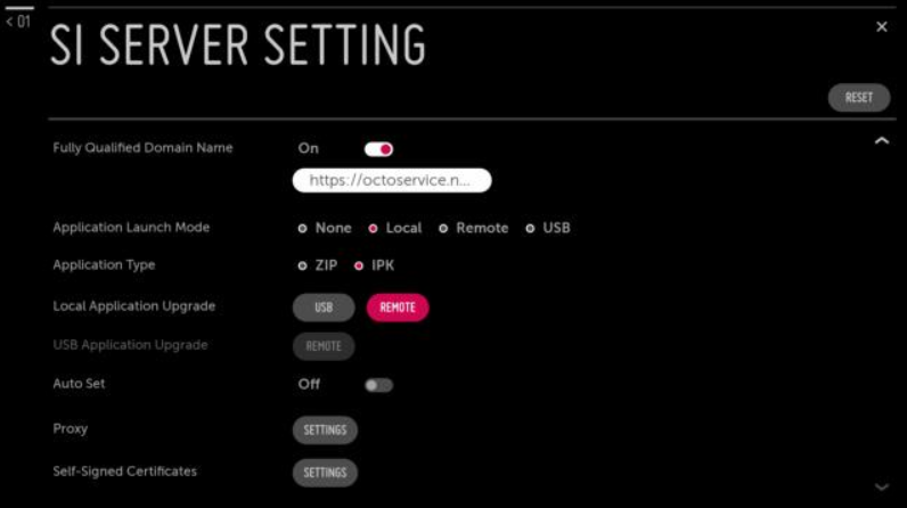
8. Appuyer sur la touche A distance bouton.
9. Lorsque l'on vous demande si vous souhaitez demander une mise à niveau de l'application, sélectionnez la case "Confirmer"et continuer.
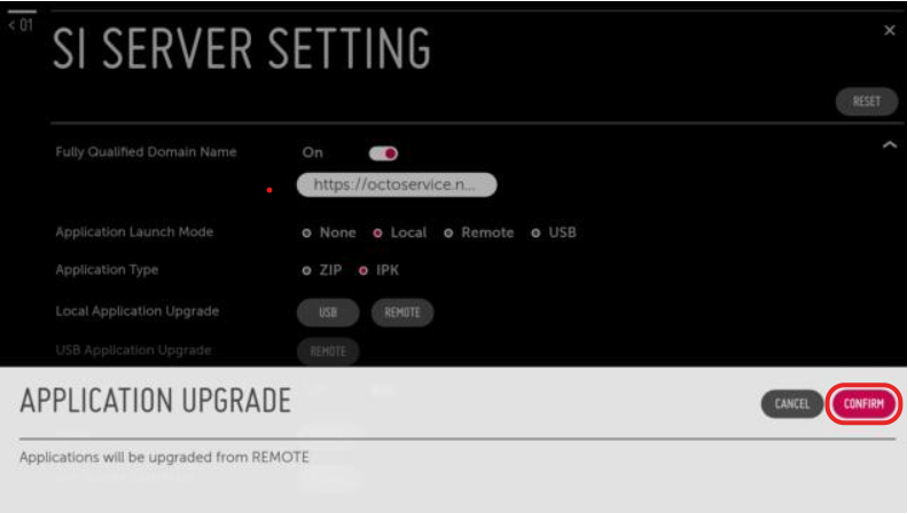
10. L'installation de l'application est terminée.
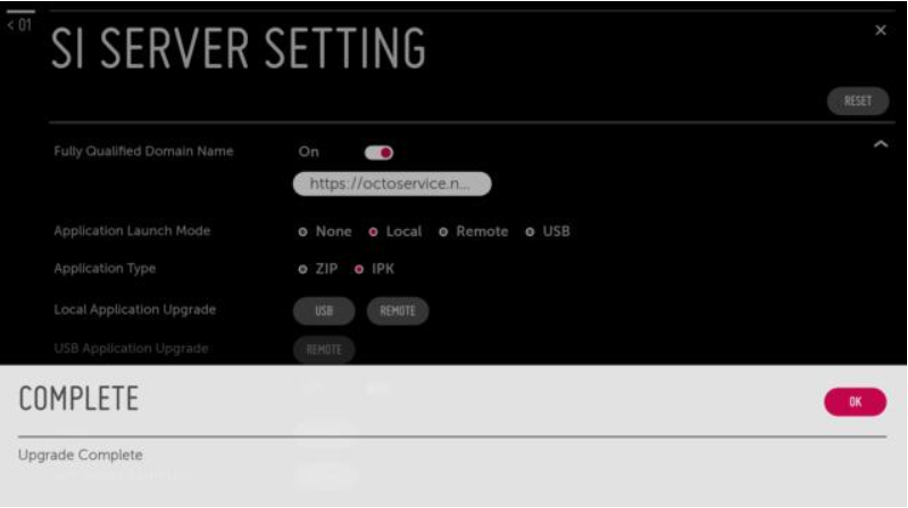
11. Après cette étape, éteignez l'écran et rallumez-le.
12. Quelques instants après l'allumage de l'écran, un message apparaît indiquant que l'application a été installée.
13. Après cette étape, vous pouvez ajouter votre écran via Octopus CMS Panel avec le bouton Étiquette d'installation à 7 chiffres. Pour ce faire, visitez la page "Création d'un nouvel écransection ".